Wie kann ich das Spiel herunterladen?
Offizielle Website: Besuche die Homepage und klicke auf „Jetzt herunterladen“, um das Spiel herunterzuladen:>>> https://www.oncehuman.game/de/index.html
Steam: Search for "Once Human" on the Store page and find it in your library to download >>> https://store.steampowered.com/app/2139460/
Was sind die Systemanforderungen für das Spiel und wie groß ist die Datei?
Das Spiel benötigt 55 GB Speicherplatz. Once Human bietet ein hochwertiges audiovisuelles Erlebnis, das erheblichen Speicherplatz für HD-Bilder, Texturen, Soundeffekte und Kartendateien erfordert. Da es sich um ein Spiel mit offener Spielwelt handelt, streben wir hohe Sichtweiten an, sodass die Spieler die Strukturen in der Welt aus größtmöglicher Distanz sehen können. Wir sind unermüdlich im Einsatz, um das Spiel für das bestmögliche Erlebnis zu optimieren. Wir danken für dein Verständnis.
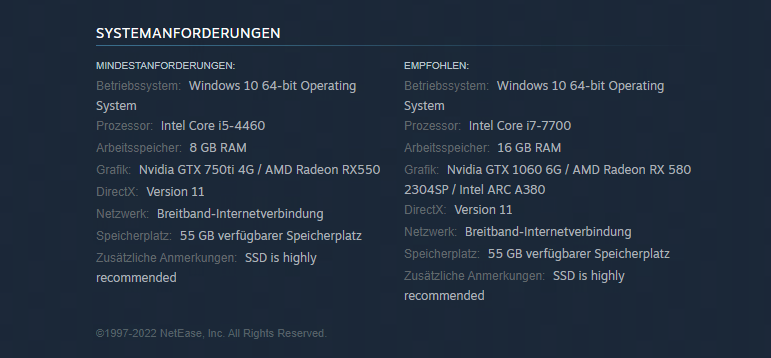
Welche Betriebssysteme werden derzeit vom Spiel unterstützt?
Das Spiel unterstützt derzeit Windows 10 und Windows 11. Windows 7 wird nicht unterstützt.
Warum schlägt mein Download fehl?
Bitte sorge dafür, dass deine Internetverbindung stabil ist und du über ausreichend Speicherplatz verfügst. Vergewissere dich, dass dein Gerät kompatibel ist, starte den Client neu und lade das Spiel erneut herunter. Bleibt das Problem weiterhin bestehen, kannst du dich an den Kundendienst wenden, um Unterstützung zu erhalten.
Tipp: Überprüfe, ob auf deinem Laufwerk für die Installation von Once Human ausreichend Speicherplatz bereitsteht (mindestens 55 GB), um Problemen bei der Installation des Spiels vorzubeugen.
Warum kann ich den Installationspfad auf Fever nicht ändern?
Um das Installationsverzeichnis auf Fever zu ändern, klicke bei der Erstinstallation auf die Schaltfläche „Ändern“ und wählen deinen bevorzugten Dateipfad aus.
Kann die Schaltfläche „Ändern“ nicht angeklickt werden, kann dies daran liegen, dass du die Installation zuvor mit dem Standardpfad vorgenommen hast. Um die Paketkonsistenz zu wahren, schränken wir die Auswahl der Installationspfade ein. Solltest du den Installationspfad ändern müssen, empfehlen wir dir eine Neuinstallation von Fever.
Solltest du Fever noch nicht installiert haben und ein Problem beim Ändern des Pfads auftreten, kannst du dein Problem über „Feedback“ an Fever senden, und wir werden uns so schnell wie möglich darum kümmern.
*Wir planen ein Update, mit dem du die Spieldateien an einen neuen Ort verschieben kannst. Halte dich für weitere Informationen also auf dem Laufenden!
Was soll ich tun, wenn das Spiel die Meldung „Der Prozedureinstiegspunkt SetThreadDescription konnte nicht gefunden werden“ anzeigt?
Dies liegt daran, dass dein Betriebssystem Windows 7 ist. Das Spiel erfordert Windows 10 oder höher.
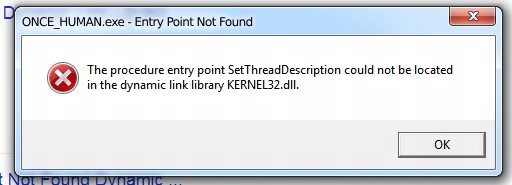
Was soll ich tun, wenn ich das Spielfenster nach dem Start nicht finden kann?
Kannst du das Spielfenster nicht finden, wurde es möglicherweise minimiert. Probiere mit der Tastenkombination Win + Tab, das Spielfenster zu finden.
Was soll ich tun, wenn das Spiel nach dem Start häufig abstürzt?
1. Wenn du häufig Abstürze erlebst und eine Intel CPU der 13. oder 14. Generation verwendest, die vor Mai 2024 hergestellt wurde, mit einem K-Suffix und einer Turboboost-Funktion, etwa den Intel i9 - 14900K, kannst du versuchen, den Multiplikator mit der Intel XTU-Software anzupassen. In der Regel hilft die Reduzierung des Multiplikators von 55 oder 56 auf 53, den Prozessor unter hoher Last zu stabilisieren.
Du kannst Intel XTU von der folgenden Website herunterladen: https://www.intel.de/content/www/de/de/download/17881/intel-extreme-tuning-utility-intel-xtu.html
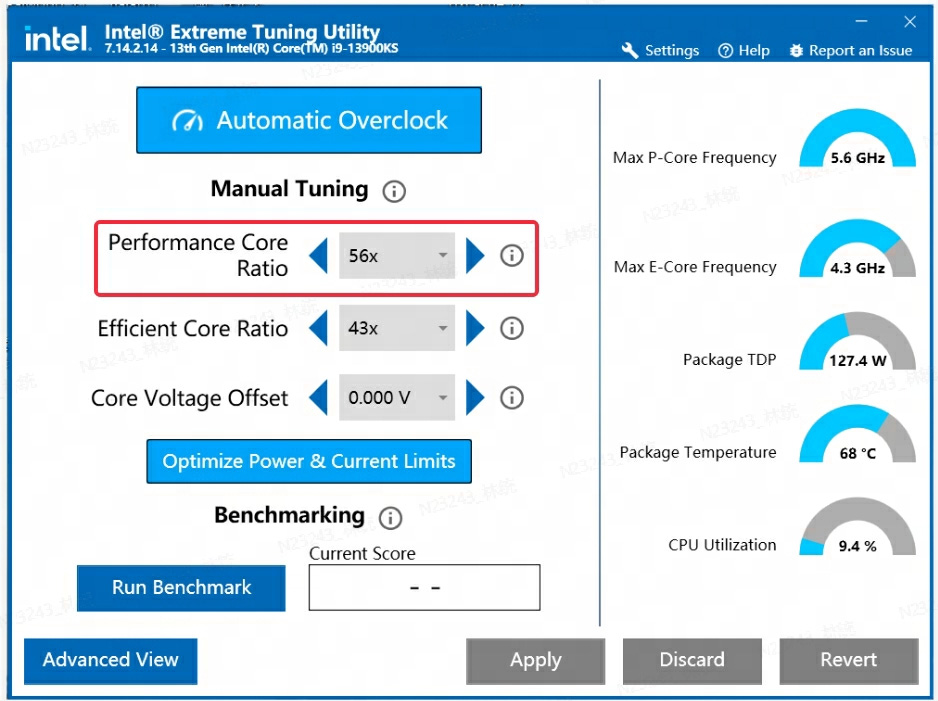
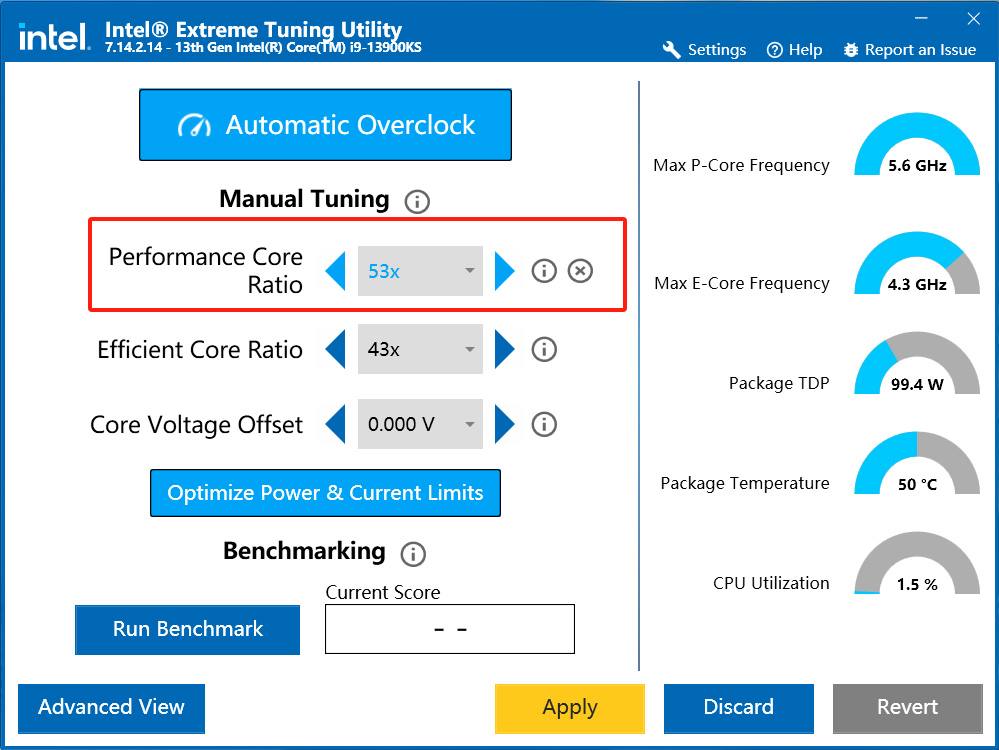
2. Wenn deine Konfiguration die Anforderungen erfüllt, versuche, deinen Grafiktreiber zu aktualisieren oder Arbeitsspeicher oder Speicherplatz freizugeben.
Treten Probleme mit dem aktualisierten Treiber auf, versuche eine Neuinstallation, indem du ihn deinstallierst und dann neu installierst.
Nvidia GeForce Experience kannst du von der folgenden Website herunterladen:https://www.nvidia.com/de-de/geforce/geforce-experience/download/
3. Bitte befolge die Anweisungen auf dieser Website, um zu überprüfen, ob dein Monitor falsch an eine integrierte Grafikkarte angeschlossen ist:
Stelle sicher, dass dein Monitor mit deiner dedizierten GPU verbunden ist, um eine optimale Leistung zu erzielen. Und so geht’s:
*Ist der Monitor neben Anschlüssen wie denen für eine Maus oder Tastatur angeschlossen, ist die Verbindung wahrscheinlich falsch.
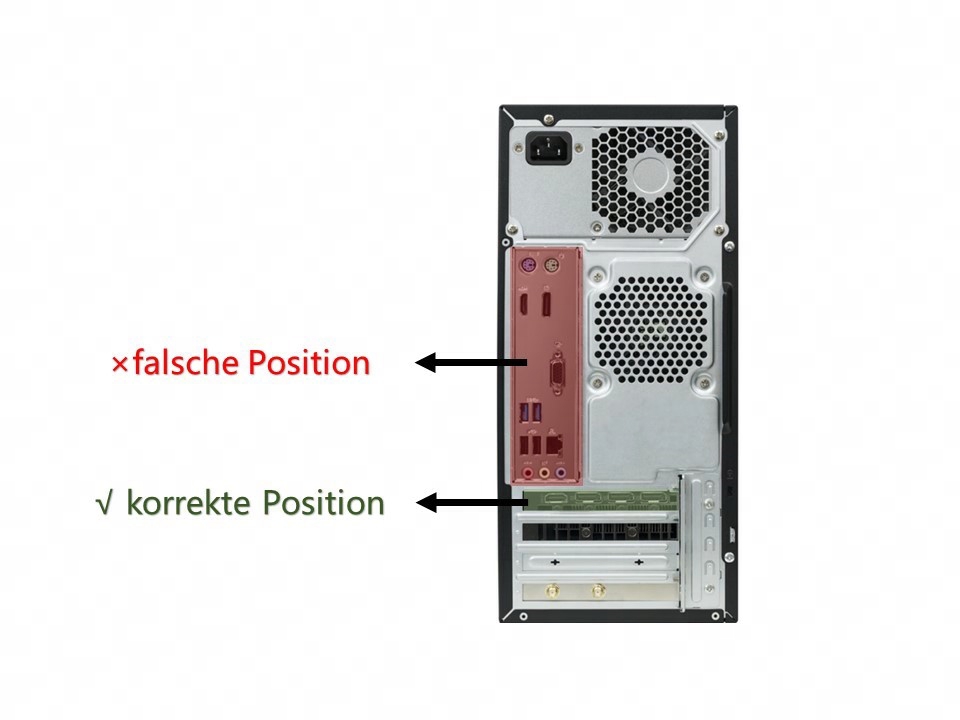
4. Versuche, Antiviren- oder andere Sicherheitssoftware auf deinem Computer zu deaktivieren.
5. Hast du CPU/GPU/Speicher übertaktet und läuft das Spiel instabil, so deaktiviere bitte die Übertaktung.
6. Verfügt dein PC über hohe Spezifikationen, ist deine Grafikkarte vertikal montiert und bei dir kommt es zu Start- oder Absturzproblemen, so versetze bitte deine Grafikkarte in eine horizontale Position.
Wie kann ich überprüfen, ob das Spiel auf einer SSD installiert ist?
Die Installation des Spiels auf einem Solid-State-Laufwerk (SSD) kann erheblich verbessern, wie schnell Spielressourcen geladen werden, und für ein flüssigeres und schnelleres Gameplay sorgen. Wir empfehlen, Once Human auf einer SSD zu installieren, um ein besseres Spielerlebnis zu erzielen.
So kannst du überprüfen, ob das Spiel auf einer SSD installiert ist:
1. Überprüfe den Buchstaben des Laufwerks, auf dem das Spiel installiert ist.
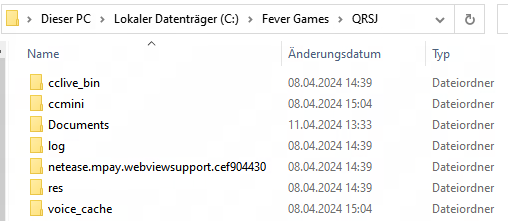
2. Öffne den Task-Manager und wechsle zur Registerkarte Leistung.
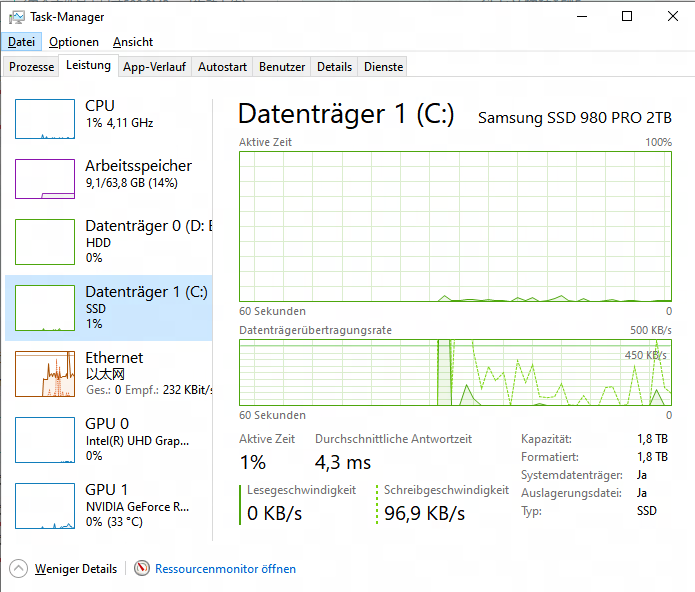
3. Klicken auf den fraglichen Datenträger, um seinen Typ anzuzeigen. HDD steht für eine Festplatte und SSD für ein Solid-State-Laufwerk.
Wir empfehlen, das Spiel auf einer SSD zu installieren, um ein besseres Spielerlebnis zu erzielen.
*In den bereitgestellten Beispielen handelt es sich sowohl bei den C- als auch bei den F-Laufwerken um SSDs. Es empfiehlt sich, zunächst zu prüfen, ob das Laufwerk C eine SSD ist.
Tutorial für die Überprüfung des Speicherverbrauchs
Die Zuweisung von mehr Speicher kann den nahtlosen Ablauf des Spielgeschehens verbessern und einen stabilen Betrieb gewährleisten. Once Human erfordert mindestens 8 GB Arbeitsspeicher für eine stabile Leistung.
1. Schließe das Spiel und öffne den Task-Manager, um einen möglichen unnötigen Speicherverbrauch zu überprüfen:
Wähle Browser und andere nicht notwendige Software aus und beenden diese Prozesse.
2. Sobald die Speicherauslastung deutlich gesunken ist, öffnest du das Spiel erneut.
Ist die Speicherauslastung weiterhin hoch und du kannst die Quelle nicht identifizieren, dann sorge dafür, dass dein Computer über ausreichend Arbeitsspeicher verfügt. Versuche danach, deinen Computer neu zu starten, um Speicherplatz für das Spiel freizugeben.
Beheben von Absturzproblemen – Tutorial für Einstellungen des virtuellen Speichers
Sollte dein Spiel ständig abstürzen, kann eine Anpassung der Einstellungen für den virtuellen Speicher helfen, die Leistung und den Spielfluss zu verbessern. Überprüfe zunächst die Einstellungen für den virtuellen Speicher. Ist er zu niedrig eingestellt, versuche, ihn zu erhöhen.
Ist dein virtueller Arbeitsspeicher auf Laufwerk C festgelegt, stelle bitte sicher, dass genügend Speicherplatz vorhanden ist. Ist dies nicht der Fall, so lagere die Einstellungen für den virtuellen Speicher auf ein anderes Laufwerk aus.
So legst du den virtuellen Speicher fest:
1. Klicke mit der rechten Maustaste auf „Dieser PC“ und wähle „Eigenschaften“.
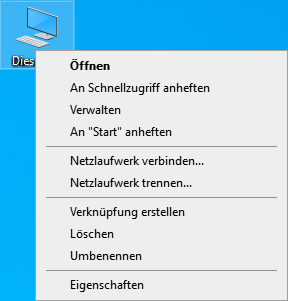
2. Gehe auf der linken Seite zu „Erweiterte Systemeinstellungen“.
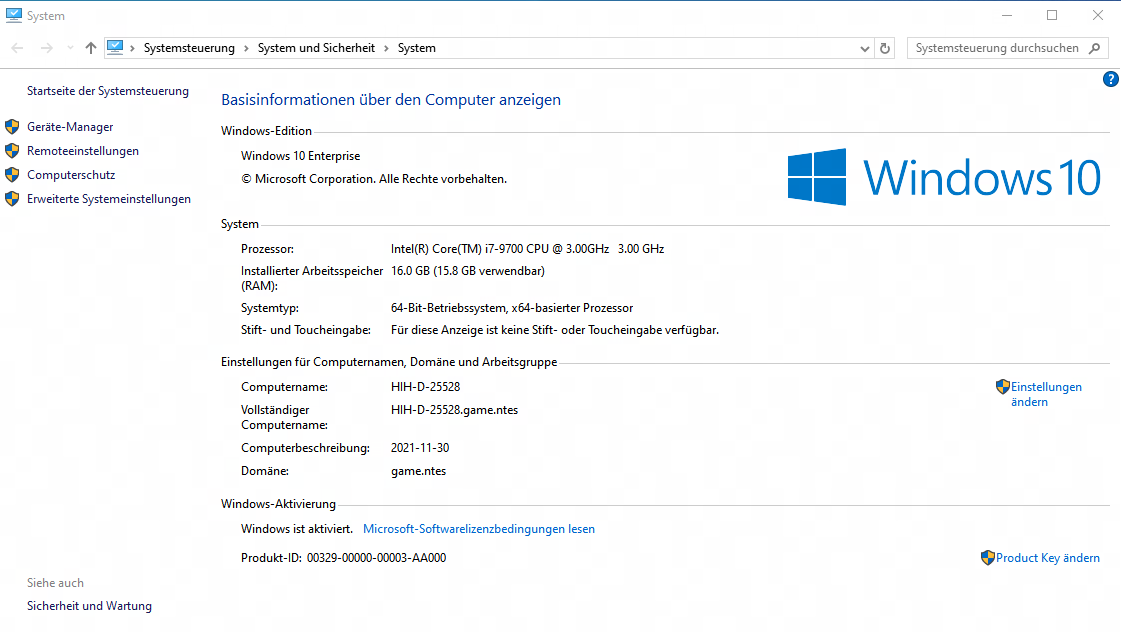
3. Klicke auf die Schaltfläche „Einstellungen“ unter dem Reiter „Erweitert“.
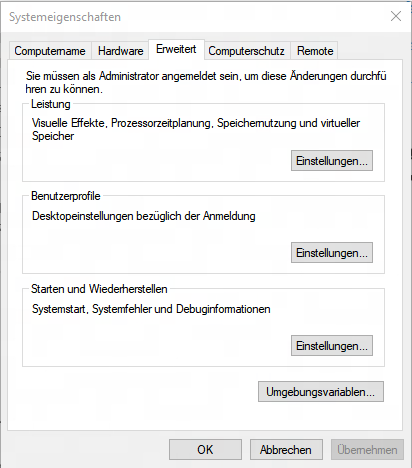
4. Wähle den Reiter „Erweitert“.
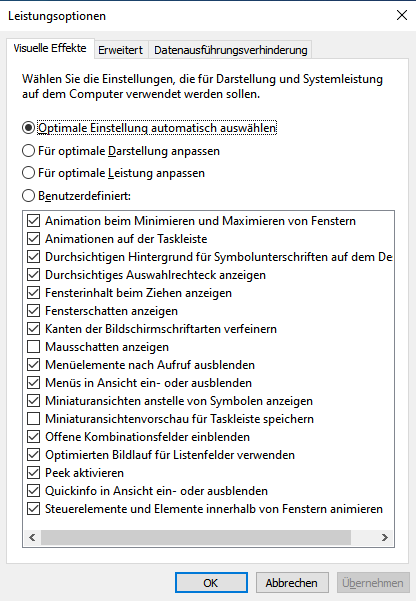
5. Klicke auf Ändern.
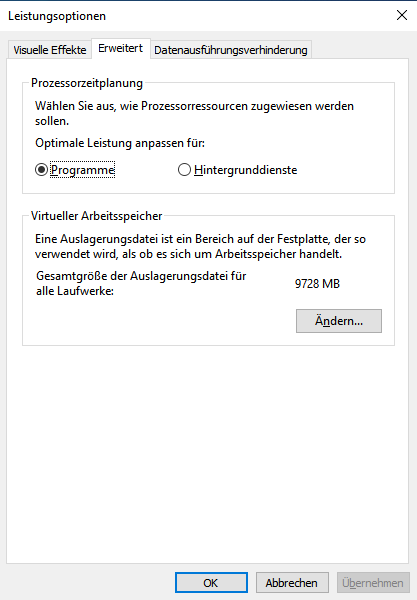
6. Stelle sicher, dass die Option „Auslagerungsdateigröße für alle Laufwerke automatisch verwalten“ aktiviert ist, und klicke auf OK.
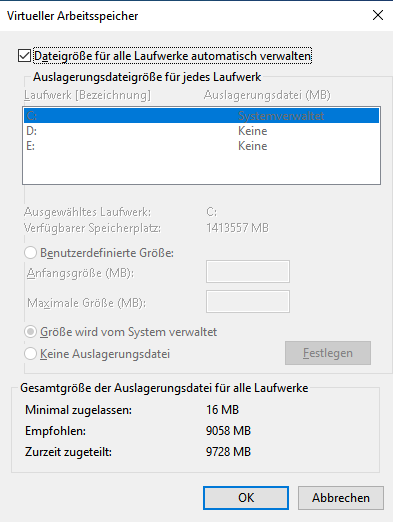
7. Wenn Änderungen an den Einstellungen vorgenommen wurden, musst du abschließend deinen Computer neu starten.
Stürzt das Spiel nach diesen Änderungen immer noch ab, versuche, die Grafikqualität zu verringern oder deine Grafiktreiber zu aktualisieren. Wenn das Problem weiterhin besteht, wende dich bitte an den Kundendienst, um Hilfe zu erhalten.
Tutorial zur Reparatur von Spieldateien
Wenn Spieldateien beschädigt sind, kann es sein, dass das Spiel nicht gestartet wird oder häufig abstürzt. Verwende in solchen Fällen die integrierte Reparaturfunktion der Plattform, um das Spiel zu reparieren:
[Fever]

Wenn das Spiel nach deinen Reparaturversuchen immer noch nicht startet, versuche, das Patch-Dateiverzeichnis des Spiels zu löschen, indem du das Installationsverzeichnis des Spiels suchst:
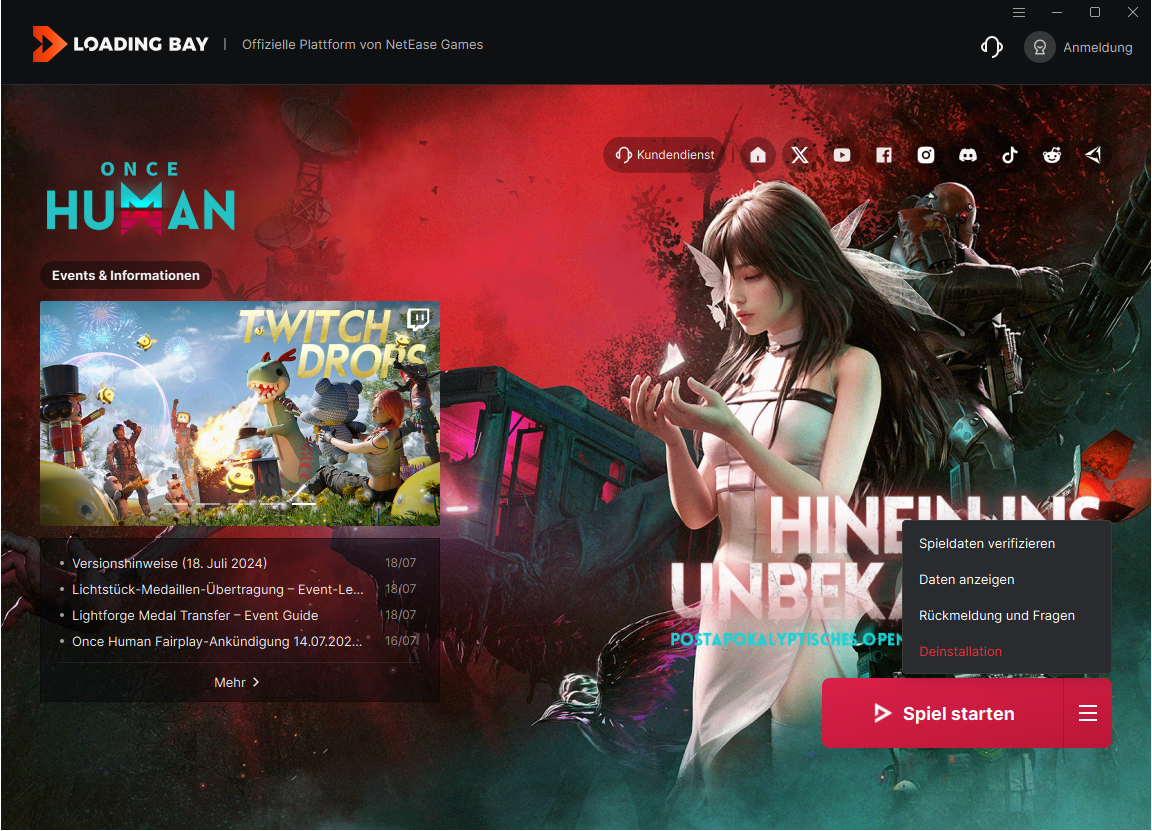
[Steam]
Gehe zu „Verwaltung“ und dann zu „Lokale Dateien durchsuchen“. Lösche das Verzeichnis „Dokumente“ und starte das Spiel neu.
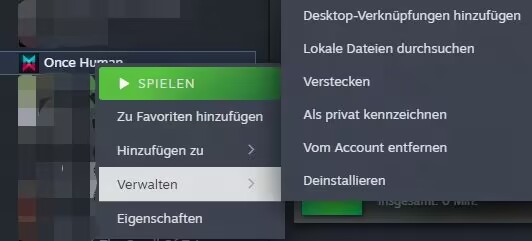
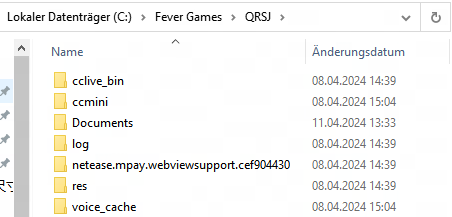
Wenn das Spiel nach deinen Reparaturversuchen immer noch nicht startet, versuche, das Patch-Dateiverzeichnis des Spiels zu löschen, indem du das Installationsverzeichnis des Spiels suchst:
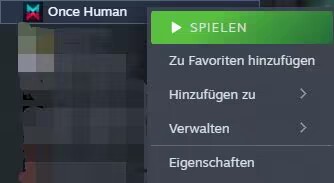

*Sollten Fever oder Steam einen Reparaturfehler melden oder immer noch Schäden anzeigen, nachdem du die oben genannten Aktionen durchgeführt hast, wende dich bitte an den Kundendienst, um Hilfe zu erhalten.
Feedback senden:https://discord.com/channels/864458335532744716/1189061033642430535
Where can I find the recharge rebate rules during the beta test?
For specific recharge rebate rules, please visit:https://www.oncehuman.com/news/official/20240710/39493_1166231.html
